Hogyan oszthat meg bejegyzéseket kiválasztott ismerőseivel a Facebookon
Mindenki tudja, hogyan kell bejegyzéseket megosztani a Facebookon, legyen szó állapotfrissítésről, fényképek, videók vagy hely a messengeren. De az emberek néha nem akarják megosztani a bejegyzést az összes ismerősükkel, vagy néha a felhasználók meg akarják osztani azokat, de csak kiválasztott ismerősökkel, vagy elrejtik bizonyos emberek elől. Igen, meg lehet tenni, megvan a joga, hogy kiválaszthassa, kivel szeretné megosztani a bejegyzését vagy sem.
A legtöbb embernek már tisztában kell lennie ezzel, de ha nem, akkor maradjon velünk. A Facebook ezt a funkciót biztosította felhasználóinak, amelyen keresztül szabályozhatják, hogy kik láthatják a Facebook-bejegyzéseket, vagy kikkel oszthatók meg. És ezt megteheti a Facebook webhelyéről böngészőben vagy a Facebook alkalmazásban Androidra és iOS-re. Ebben a cikkben megosztjuk veled, hogyan kell ezt csinálni.
tartalom
Most már használhatja a szokás adatvédelmi módszer, amellyel megoszthatja a bejegyzést korlátozott számú ismerőseivel, vagy hozzáadhatja ismerőseit a Korlátozott listázza ki, hogy kik elől rejtve szeretné tartani a bejegyzéseket.
1. módszer – Egyéni adatvédelem
Vannak, akik nem akarnak megosztani egy lájkot kapcsolati státusz barátokkal és nem a családdal. Ezzel a módszerrel elrejtheti a bejegyzéseket bizonyos ismerősök elől, vagy engedélyezheti, hogy csak kiválasztott ismerősökkel osszák meg őket. Fényképeket feltölthet a Facebookra anélkül, hogy aggódnia kellene amiatt, hogy meglátják. Lássuk tehát, hogyan.
Webhelyről
1. Jelentkezzen be Facebook fiókjába, és kattintson a gombra Bejegyzés létrehozása szakaszba, és írja be állapotát, vagy töltsön fel fényképeket, bármit is szeretne közzétenni.
2. A fenti lépés után azon terület alatt, ahol a bejegyzést írtad, megjelenik a News Feed választási lehetőség. És előtte lesz a bejegyzés adatvédelmének ellenőrzésére szolgáló rész. Lehet, hogy ez a gomb jelenik meg nyilvános or Barátok, csak kattints rá.
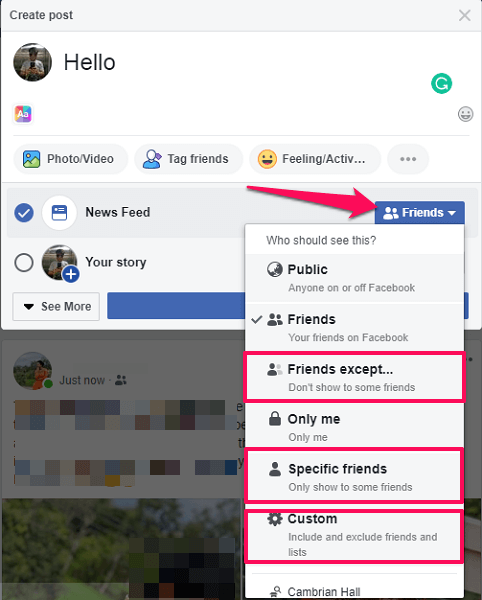 Az összes további opciók megnyitásához.
Az összes további opciók megnyitásához.
3. Ezt követően, a helyzetnek megfelelően válassza ki az Adatvédelmi –
- Ha csak néhány barátja vagy családtagja van, akivel együtt nem akar megosztani a posztot, majd használd A barátok elvárják. Ezután a listából jelöld be azokat az ismerőseidet, akikkel nem szeretnéd megosztani a bejegyzést. A keresősáv segítségével gyorsan megtalálhatja őket.
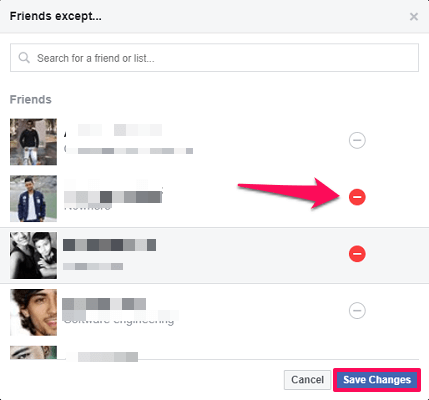
- Ha kevesebb barátod van, akikkel szeretné megosztani a bejegyzést, majd használd Konkrét barátok. Itt hozzá kell adnia barátait, akikkel meg szeretné osztani állapotát, fényképeit vagy egyéb dolgokat.
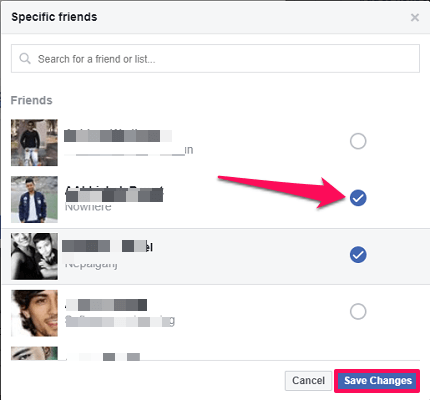
- Ön is használja Egyéni adatvédelem, A fenti lehetőségekhez hasonlóan itt is hozzáadhat barátokat Oszd or nem részvény val vel a poszt egy helyen.
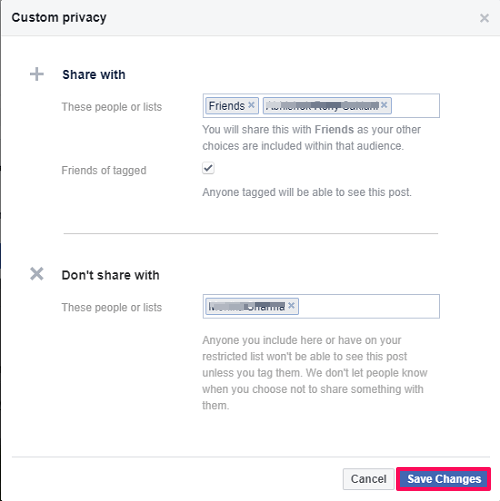 Miután kiválasztotta az ismerőseit, akik megosztják vagy elrejtik a bejegyzést a fenti lehetőségek közül, kattintson a gombra változtatások mentése.
Miután kiválasztotta az ismerőseit, akik megosztják vagy elrejtik a bejegyzést a fenti lehetőségek közül, kattintson a gombra változtatások mentése.
5. Miután a bejegyzés készen van, és beállította a bejegyzés egyéni adatvédelmét, kattintson a gombra Megosztás gombra a közzétételhez. Mostantól csak a kiválasztott ismerősök láthatják vagy nem láthatják a beállításaid szerint.
Az App
1. Lépjen át a Facebook mobilalkalmazásra és hozzon létre egy bejegyzést amit meg szeretne osztani.
2. Most, miután elkészült a bejegyzés létrehozásával, a profilneve alatt megjelenik az adatvédelmi opció. Vagy lesz nyilvános or barátok, érintse meg azt.
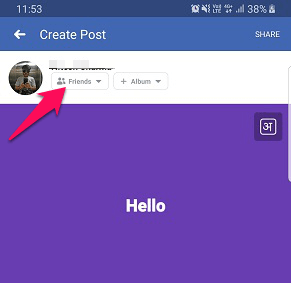
3. Elviszi a Válassza az Adatvédelem lehetőséget opciót.
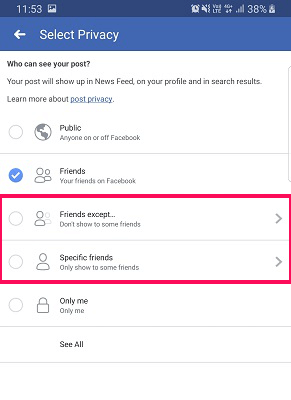
- Most, ha azt szeretnéd, hogy a bejegyzésed ne legyen látható bizonyos barátok számára, akkor válassza a lehetőséget Barát Kivéve. Ez után jelöld meg azokat az ismerősöket, akikkel el szeretnéd rejteni a bejegyzést.
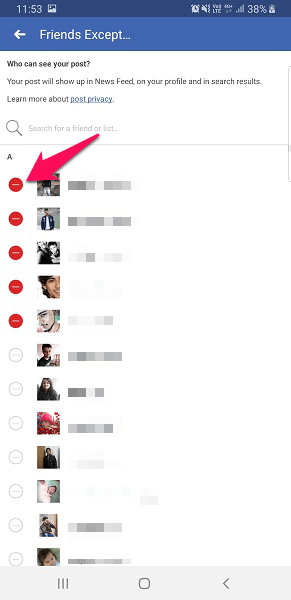
- Ha pedig meg szeretné osztani a bejegyzést kiválasztott ismerőseivel, akkor koppintson a gombra Konkrét barátok. Ezután ismét válassza ki a barátok nevét.
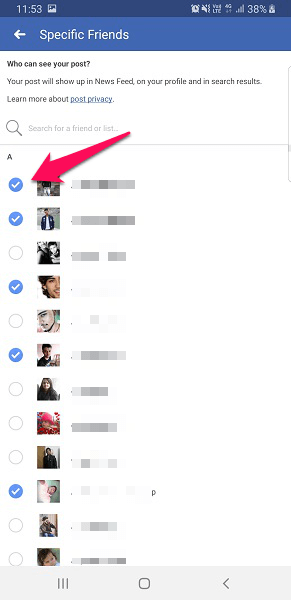
4. Miután végzett a fenti lépésekkel, nyomja meg a gombot Megosztás és a bejegyzéseidet megosztjuk vagy elrejtjük a barátaid elől, az adatvédelmi beállításnak megfelelően.
Is Read: Hogyan lehet letiltani az arcfelismerést a Facebookon
2. módszer – Akadályozza meg, hogy barátja lássa Facebook-bejegyzéseit
Ha van valaki, akivel nem szeretné megosztani egyetlen bejegyzését sem, és nem tudja megszüntetni vagy letiltani az illető barátságát, akkor egyszerűen hozzáadhatja a korlátozott lista. Ha így tesz, nem fogják látni, hogy mit frissít az idővonalon. Itt, ha felveszi a személyt a Korlátozottak listára, akkor nem kell mindig kiválasztania az egyéni adatvédelmet, és minden alkalommal végigmennie az emberek hozzáadásának folyamatán, amikor frissít egy bejegyzést a fentiekhez hasonlóan.
Ismerősök hozzáadása a korlátozott listához a webhelyről
1. Nyissa meg a felhasználói profilt. A keresősáv segítségével megkeresheti és közvetlenül megnyithatja barátja idővonalát.
2. Az idővonalon kattintson a gombra barátok gombot és válassza ki Hozzáad egy másik listához.
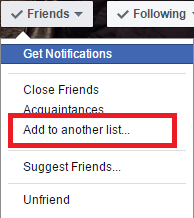
3. Ezután görgessen le, és válassza ki a lehetőséget Korlátozott.
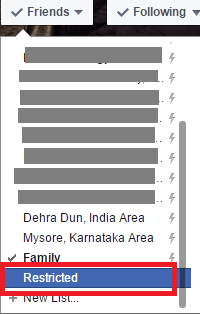
Miután kiválasztotta a korlátozott lehetőséget, egy üzenet jelenik meg, amely jelzi, hogy a személy nem fogja látni a Facebook-bejegyzését, amíg a felhasználó a korlátozott listán van.
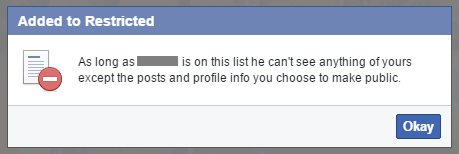
Sikeresen felvette barátját a korlátozott listára. Most már nem fogja látni a Facebook-bejegyzésedet. Hasonlóképpen, ha szükséges, más barátokat is felvehet a listára.
Mobil alkalmazásból
1. Nyissa meg annak a barátjának a Facebook-profilját, akinek korlátozni szeretné a bejegyzés megtekintését.
2. Miután a felhasználók idővonalán van, érintse meg a „barátok” gombot az alábbi képernyőképen látható módon.
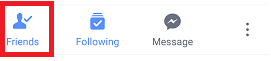
3. Megjelenik a lehetőségek listája, válasszon Ismerőslista szerkesztése.
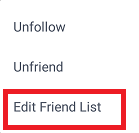
4) Egy új képernyő jelenik meg. Itt görgessen le, és keresse meg a Korlátozott lehetőséget, koppintson rá.
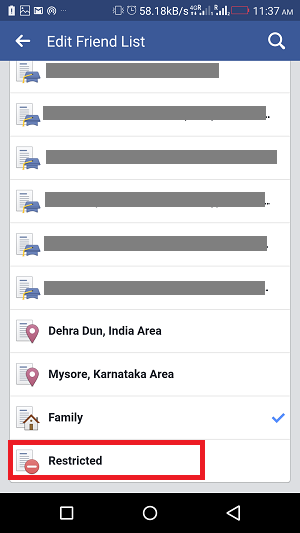
Ez az. Az ismerősöd nem láthatja a bejegyzést, amíg rajta van a korlátozott listán.
fontos: Ne feledje, ha feltölt egy bejegyzést, és azt szeretné, hogy elrejtse a Korlátozott listán szereplő ismerősök elől, akkor válassza a magánélet as barátok. Ha nyilvános marad, akkor a korlátozott listára felvett ismerősei is láthatják a bejegyzéseidet.
Kiegészítő módszer
Ha az egyetlen célja a bejegyzés megosztása, nem pedig az idővonalra vagy a hírfolyamra való feltöltése, akkor kiválaszthatja a megosztás lehetőségét közvetlenül barátaival hírnök webböngészőből. Ehhez válassza ki a Az összes lehetőséget bármelyik bejegyzés frissítésekor.

Ezután válassza ki azokat a barátokat, akikkel megoszthatja. De ne feledje törölje a jelet a hírfolyamból vagy feltöltődik az idővonalára. Így a bejegyzés csak az általad kiválasztott ismerősökkel lesz megosztva. Végül üss Megosztás küldeni a posztot.
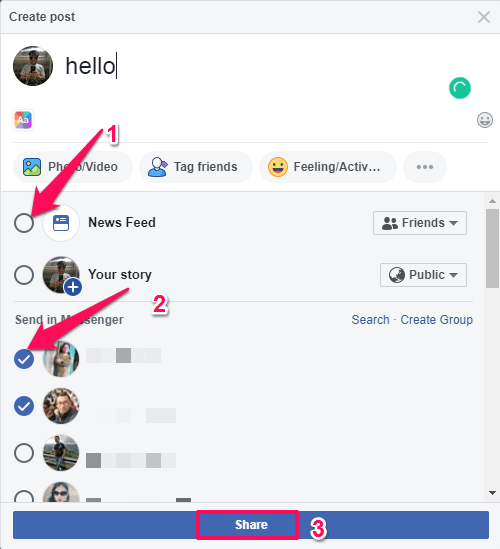
Is Read: A Facebook-értesítések be- és kikapcsolása
Csomagolta
Tehát ezekkel a módszerekkel megoszthatja Facebook-bejegyzéseit kiválasztott ismerőseivel, vagy elrejtheti őket előlük. Ha a bizonyos személyekkel megosztani kívánt bejegyzések száma korlátozott, akkor használhatja egyéni adatvédelem. De ha rendszeresen posztol, és el szeretné rejteni mindegyiket bizonyos barátokból, akkor használja a Korlátozott lista módszer. Bármilyen kérdés esetén forduljon hozzánk bizalommal az alábbi megjegyzések részben.
Legfrissebb cikkek